
Садржај
Ако ваш ресторан нема мени, купци неће знати шта могу наручити. Иако су многи од ових менија професионално дизајнирани и штампани, могуће је креирати једноставан модел ресторана користећи ОпенОффице, бесплатан софтвер сличан Мицрософт Оффице-у. Када је мени по вољи, одштампајте га и покријте га. Ако желите, убаците га у заштитну фасциклу како бисте били сигурни да траје што је дуже могуће.
Упутства
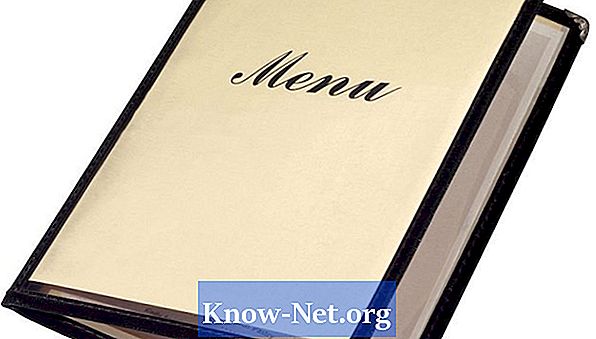
-
Одлучите које информације желите да укључите у мени ресторана. Потребно је укључити барем име сваког јела као и цијену. Такође можете да додате листу састојака или кратак опис сваког јела.
-
Идентификујте број страница у менију и његове димензије. Ако сте већ купили фасцикле у којима ћете поставити исписане странице, ваш изборник ће бити ограничен на број страница и њихову величину.
-
Отворите ОпенОффице Вритер. Програм ће аутоматски креирати празан документ.
-
Кликните на "Формат" и одаберите "Паге".
-
Кликните на картицу "Страница" и изаберите величину странице помоћу падајућег менија "Формат". Кликните на "ОК".
-
Кликните на "Филе" и одаберите "Саве Ас" да бисте сачували датотеку. Ставите га на место које нећете заборавити и дати му лако препознатљиво име, као што је "Мени ресторана".
-
Притисните "Цртл" и "Е" да бисте почели да куцате центрирани текст.Ако имате лого ресторана као сликовну датотеку, кликните "Уметни", пређите мишем преко "Слика", изаберите "Из датотеке", идите до локације слике и двапут кликните на њу да бисте је уметнули у документ. У супротном, унесите назив ресторана.
-
Притисните тастер "Ентер" два пута да прескочите линију.
-
Унесите име првог дела вашег менија, као што су "Главни курсеви" или "Предјела".
-
Прескочите линију и унесите прво јело које припада том одељку, пазећи да укључите све релевантне информације. На пример:
Брускети: $ 10 (хрскави циабатта хлеб на врху са сушеним парадајзом и топљеним сиром)
-
Прескочите линију и унесите друго јело које припада том одељку. Поновите овај поступак за све остале секције и посуђе док не уђете у цео мени.
-
Притисните "Цртл" и "А" да бисте изабрали цео мени. Промените врсту и величину фонта помоћу падајућих менија изнад равнала.
-
Изаберите наслов првог одељка, кликните десним кликом на њега и одаберите "Цхарацтер". Користите меније на картици "Фонт" да бисте променили тип и величину фонта, као и да га промените у италиц или болд ако желите.
-
Кликните на картицу "Фонт Еффецтс" и помоћу падајућих менија промените боју текста, подесите подвлачење и подесите специјалне ефекте као што су контуре и сенке.
-
Кликните "ОК" када сте задовољни.
-
Поновите овај процес са свим осталим насловима секција, као и са било којим другим текстом на менију који желите да дате другачији изглед и, ако је потребно, назив ресторана на врху менија. На пример, подесите име сваког јела подебљано, цену у курзиву и опис у нормалном фонту, али са нешто мањом величином фонта. Пратите бројач страница у доњем лијевом углу прозора како не бисте прекорачили ограничење.
-
Кликните на "Формат" и одаберите "Паге".
-
Кликните на картицу "Бацкгроунд" и помоћу падајућег менија изаберите боју или позадинску слику менија. Ако желите, можете да користите опције на картици Границе да бисте конфигурисали једноставне контуре за мени.
-
Када сте задовољни послом, кликните на "ОК" и сачувајте датотеку.


